Kontaktní formulář ve WordPressu
Většina webů potřebuje kontaktní formulář. Díky němu se s vámi vaši zákazníci snadno spojí, čímž si zvyšujete pravděpodobnost, že u vás nakoupí.
WordPress bohužel nemá vestavěné formuláře. Existuje ale spousta pluginů, s nimiž si kontaktní formulář na web snadno přidáte i bez kódování. Zde si ukážeme, jak si kontaktní formulář vytvořit ve WordPress pluginu Wpforms.
WordPress plugin WP forms
Proč jsme vybrali WPForms? S více jak 5 miliony uživatelů patří mezi nejpoužívanější WP pluginy pro vytváření formulářů. Ve verzi lite je navíc zdarma.
Chcete-li využívat všechny jeho prémiové funkce – například konverzační formuláře ve stylu Typeform – můžete vždy upgradovat na verzi Wpforms Pro.
Vytvoření formuláře ve WordPressu
- Nainstalujete plugin WPForms (zde najdete návod, jak nainstalovat WordPress pluginy).
- Po instalaci a aktivaci pluginu se Wpforms přidá do postranní lišty WordPress administrace a otevře se vám uvítací stránka.
- Klikněte na tlačítko Vytvořit nový v postranní nabídce, aby se vám otevřel editor formulářů. Ten funguje na stejném principu jako Gutenberg editor, tzn. Pomocí funkce drag&drop si kontaktní formulář postavíce z jednotlivých bloků.

4. Začněte tím, že si svůj formulář pojmenujete.
5. Vyberte si jednu z připravených šablon, nebo klikněte na Prázdný formulář.
6. Nové pole do formuláře vložíte tak, že kliknete na vybraný prvek a přetáhnete jej na vybrané místo ve formuláři.

7. Kliknutím na vybrané pole ve formuláři se vám v postranní nabídce vlevo otevřou možnosti pole. Zde můžete upravit popisky a zvolit, zda bude pole vyžadováno (tzn. že bez vyplnění tohoto pole nepůjde formulář odeslat).

8. V záložce Pokročilé lze změnit velikost pole, upravit podnadpisy, skrýt popisky ad. Vysvětlivky pro jednotlivá nastavení najdete pod vždy ikonkou otazníku.

9. Vpravo nahoře se můžete podívat na náhled, jak bude kontaktní formulář vypadat.

Některá pole jsou dostupná až ve verzi WPForms Pro. Upgradem také získáte možnost využívat chytrou logiku, tzn. možnost strukturovat další otázky na základě odpovědi na těch předchozích.
Nastavení kontaktního formuláře
Nyní přejděte do Nastavení → Obecné. Zde můžete upravit název a popis formuláře (ty jsou jen pro vás a uživatelům se na stránce nezobrazují) a text tlačítka.
Kontaktní formulář má automaticky povolenou ochranu proti spamu. V záložce Ochrana a zabezpečení proti spamu můžete povolit dodatečnou antispamovou ochranu Akismet, máte-li tento plugin nainstalovaný.
Do formulářů také doporučujeme přidat ochranu proti robotům reCAPTCHA. Tu si aktivujete v levém bočním panelu své WordPress administrace pod pluginem WPForms → Nastavení → CAPTCHA.
V záložce Oznámení nastavujete, kam se vyplněné formuláře budou posílat.
Ve výchozím nastavení se posílají na adresu administrátora webu, který WordPress instaloval. Je-li tento e‑mail jiný, než název vaší domény, je možné, že formuláře budou končit ve spamu. Chcete-li oznámení posílat na více e‑mailů, oddělte je čárkou.
Pro posílání vyplněných formulářů z WordPressu na e‑mail je třeba nainstalovat ještě jeden plugin od stejné firmy: WP Mail SMTP. Zde k němu máme podrobný návod.

Zasílání oznámení si můžete otestovat v náhledu formuláře. Vyplňte jej a odešlete.
V záložce Potvrzení můžete vybrat, co se stane po odeslání formuláře:
- Z vaší domény se na e‑mail vyplněný ve formuláři pošle zpráva (tu si můžete upravit podle vlastních potřeb).
- Návštěvníkovi se zobrazí jedna ze stránek vašeho webu (v nabídce uvidíte všechny své stránky).
- Návštěvník je přesměrován na kteroukoliv jinou zadanou URL adresu.
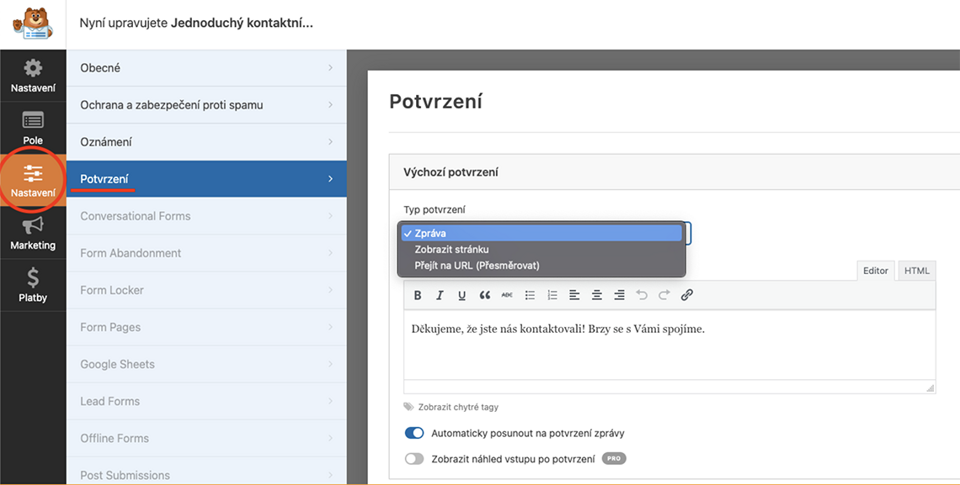
Poté, co dokončíte nastavení svého formuláře, nezapomeňte kliknout na tlačítko Uložit vpravo nahoře.

Všechny své uložené formuláře najdete pod pluginem Wpforms → Všechny formuláře.
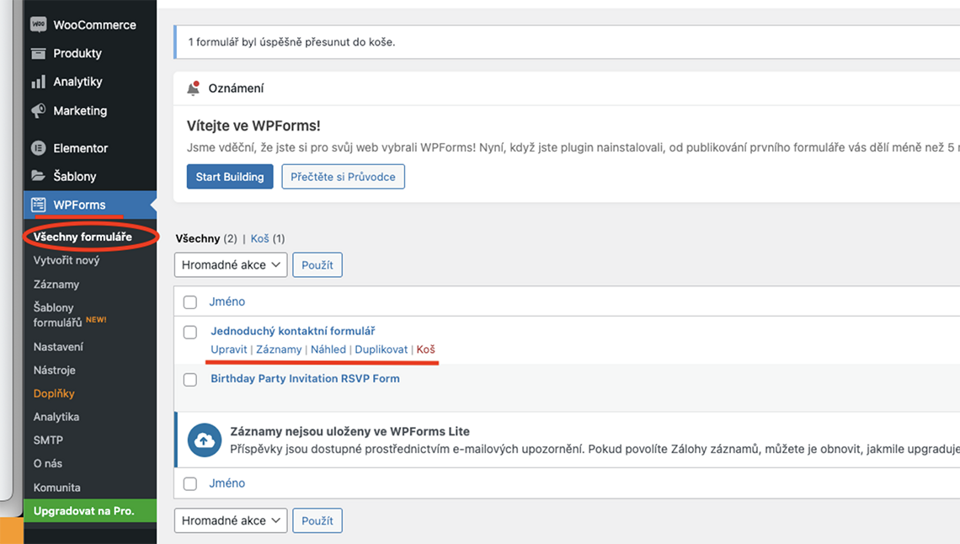
Zde jej můžete upravit, duplikovat, smazat a podívat se na náhled. Záznamy, tzn. možnost podívat se na vyplněné formuláře, je bohužel dostupná jen ve verzi Pro.
Vyplněné formuláře si můžete nechat poslat na svůj e‑mail. Pro to je nutné propojit WPForms s dalším pluginem od stejné firmy: WP Mail SMTP. Přečtěte si celý návod na posílání e‑mailů z WordPressu.
Vložení kontaktního formuláře na stránku
Hotový kontaktní formulář do stránky vložíte snadno jako widget. V Gutenberg editoru jej najdete v postranní nabídce pod záložkou Widgety → Wpforms.
Poté stačí z nabídky vybrat, který z uložených formulářů chcete použít, a formulář se do stránky vloží.

Všechny změny, které poté uděláte ve svém formuláři v editoru Wpforms se automaticky propíší i do formulářů použitých na stránce.
Vložení kontaktního formuláře do postranní lišty nebo zápatí
Kontaktní formulář lze vložit také do zápatí nebo například postranní lišty blogu (např. pro přihlašování do newsletteru).
Boční lišty a zápatí u starších WordPress šablon
U starších WordPress šablon tuto možnost najdete v levém bočním panelu WordPress administrace v záložce Vzhled → Widgety.
Klikněte na plus a vyberte widget WPForms. Poté z nabídky vyberte formulář, který chcete použít.

Zápatí a boční lišty u nových WordPress šablon
U novějších WordPress šablon si boční lišty a zápatí upravíte v editoru šablon. V levém bočním panelu WP adminu klikněte na Šablony → Editor.
Zápatí si změníte v editoru šablon v záložce Vzory.
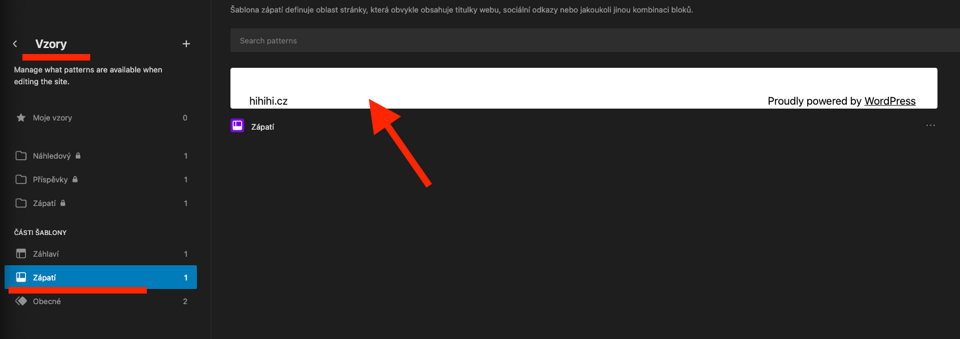
Proč je kontaktní formulář lepší než pouhý e‑mail na stránce?
- Chrání před spamem – když na webu zveřejníte jen svůj e‑mail, spam roboti jej najdou a začnou vám posílat spam. WordPress formuláře mají integrovanou spam ochranu.
- Získáte vždy všechny informace – v e‑mailu zákazníci často zapomenou poslat potřebné údaje; ve formuláři si vyžádáte přesně to, co potřebujete.
- Šetří čas zákazníkům – mít na webu jen e‑mail znamená, že zákazníci musí otevřít svého e‑mailového klienta a napsat celou zprávu. Spousta z nich to nakonec vzdá. S formulářem stačí přímo na webu vyplnit pár polí.
- Šetří i váš čas – pro ty, kdo vyplní váš formulář, můžete připravit automatickou odpověď nebo na děkovací stránce zákazníkům dodat další informace.